- Näyttökuva Alcaltel
- Näyttökuva FaceTime
- Näyttökuva koko sivu
- Näyttökuva tietty alue
- Google Mapsin näyttökuva
- Näyttökuva Instagram
- Kuvakaappaus Lenovo
- Näyttökuva DELL
- Kuvakaappaus HP
- Kuvakaappaus Toshiba
- Näyttökuva Surface Pro
- Screenshot Mac
- Näyttökuva MacBook
- Näyttökuva Windows
- Näyttökuva Windows-kannettava tietokone
- Näyttökuva Facebook
- Näyttökuva Snapchat
- Näyttökuva Samsung
- Näyttökuva HTC
- Näyttökuva iPhone
- Näyttökuva iPad Pro
- Vieritä näyttökuva
Instagram-kuvakaappaus: Lopullinen opas kuinka ottaa se [2023]
 Käyttäjän Lisa Ou / 16. marraskuuta 2021 klo 16
Käyttäjän Lisa Ou / 16. marraskuuta 2021 klo 16Kuvakaappaukset ovat nykyään todella tärkeitä. Sillä sen avulla voit tallentaa tarkasti, mitä näytölläsi on, jotta voit jakaa sen muiden kanssa tai viitata siihen myöhemmin. Mutta mietitkö kuinka kaapata Instagram-kuvakaappauksia? No, Instagram on yksi tunnetuimmista valokuvien ja videoiden jakamisen sosiaalisen verkostoitumisen alustoista nykyään. Ja jos on postaus tai tarina, josta todella pidät ja jonka haluat säilyttää laitteessasi, kuvakaappaus on varmasti paras tapa tallentaa se galleriaasi. Kysymys taas on "miten?". Joten tämän viestin avulla löydä kuvakaappaus Instagramista eri laitteilla, kuten iPhonella, Androidilla ja tietokoneella.
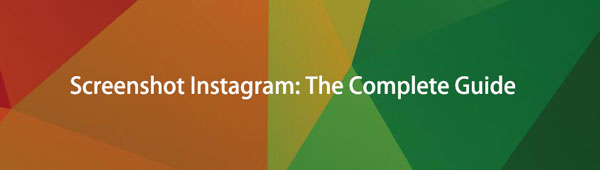

Opasluettelo
1. Kuvaruutukuva Instagram iPhonesta
IPhone on tämän hetken suosituin laite tai puhelin. Koska emme voi kiistää sitä tosiasiaa, että tämän puhelimen laatu on korkeammalla tasolla. Nyt, jos haluat ottaa kuvakaappauksen Instagramissa, voit tehdä sen. Ja käyttäisit ehdottomasti iOS-kuvakaappaustyökaluja iPhonessasi tai iPadissasi. Joten seuraavat vaiheet ovat Instagram-kuvakaappausten ottaminen iPhonessa helposti.
Tapoja kuinka ottaa Instagram-kuvakaappaus päivitetty iPhonessa:
Tapa 1. Kuvakaappaus iPhonessa Touch ID:llä
Touch ID on sormenjälkitunnistus, jota Applen käyttäjät käyttävät yleisesti. Sitä käytetään myös käyttäjän iPhonen lukituksen avaamiseen, jotta he pääsevät helposti laitteeseensa. Tällä kertaa ota selvää, kuinka voit ottaa Instagram-kuvakaappauksen. Koska, Koti iPhonen painike on yhdistetty Touch ID:hen.
Vaiheet miten Näyttökuva iPhone Instagram Touch ID:llä:
Vaihe 1Siirry ensin Instagram-sovellukseesi. Se on sinun valintasi, jos haluat ottaa kuvakaappauksen viestistä, tarinasta tai viestistä.
Vaihe 2Paina lopuksi painiketta Koti ja teho painikkeita samanaikaisesti. Ja olet valmis!
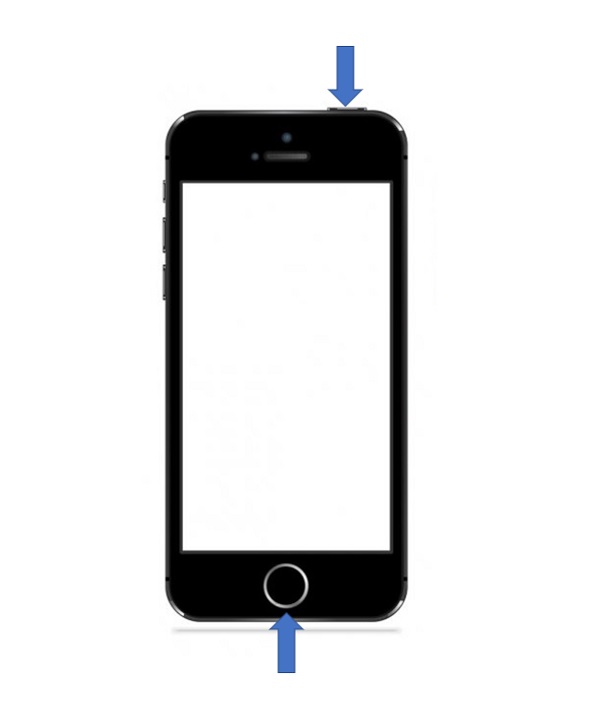
Tapa 2. Kuvakaappaus iPhonessa Face ID:llä
Apple on parantanut tunnistusominaisuuttaan siten, että uudessa julkaisussa ja uusimmissa iPhone-malleissa on nykyään kasvojentunnistus tai Face ID. Tämän seurauksena Home-painiketta käyttävää Touch ID:tä ei enää ole. Opi ottamaan kuvakaappauksen, jos käytät tällä hetkellä iPhonea Face ID:llä.
Vaiheet Instagramin kuvakaappaukseen iPhonessa Face ID:llä:
Vaihe 1Aluksi valitse iPhonesi Instagram-sovelluksesta, mitä haluat ottaa kuvakaappauksen. Oli se sitten viesti, postaus tai jopa tarina.
Vaihe 2Lopuksi paina Volume Up painiketta ja teho painiketta yhdessä samanaikaisesti.
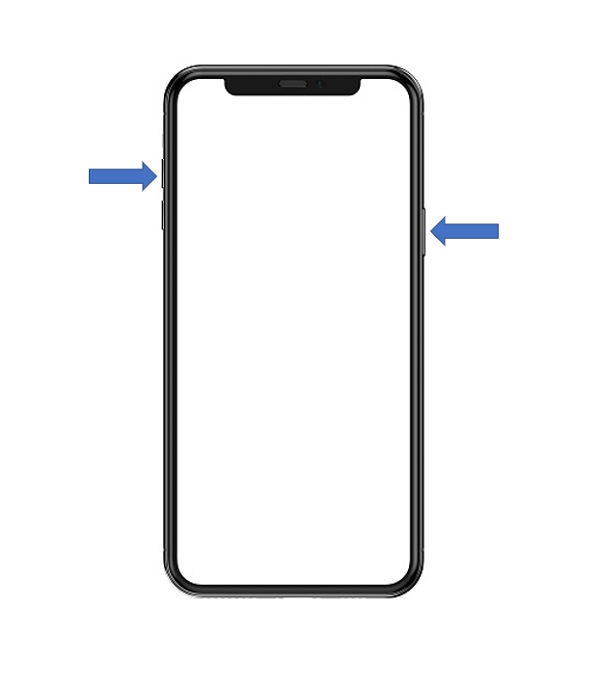
Siinä se, kuinka voit tehdä Instagram-kuvakaappauksia iPhonellasi, riippumatta siitä, mitä käytät tällä hetkellä. Seuraavaksi, jos haluat tietää kuinka kuvakaappaus Instagramissa Androidilla, tai jos olet Android-käyttäjä, voit lukea tämän viestin seuraavan osan.
2. Kuinka kuvakaappaa Instagram Androidilla
Älä hermostu, Android-käyttäjät! Meillä on myös ratkaisuja sinulle, erityisesti Instagram-kuvakaappauksen ottamiseen. Jos olet yksi heistä ja haluat oppia, miten se onnistuu, seuraa alla olevia ohjeita.
Vaiheet Instagramin kuvakaappauksen tekemiseen Androidissa:
Vaihe 1Avaa Instagram-sivu, josta haluat ottaa kuvakaappauksen.
Vaihe 2Paina seuraavaksi teho + Volume Down Painikkeita samanaikaisesti.
Näin voit ottaa Instagram-kuvakaappauksen Androidilla. Mutta muista, että yllä kuvattu menetelmä ei välttämättä aina toimi. Joissakin tapauksissa se ei voinut olla saatavilla ollenkaan. Ja niin, voit etsiä joitakin kuvakaappaussovelluksia Google Playsta. Jotkut niistä helpottavat kuvakaappausten ottamista Instagramissa.
3. Kuinka Instagram-näyttökuva tietokoneella
Yksi kätevimmistä tavoista ottaa kuvakaappaus on tietokoneen käyttö. Joten tässä osassa näytämme sinulle, kuinka voit ottaa kuvakaappauksen tietokoneella erityisesti Windowsissa ja Macissa eri menetelmillä ja toiminnoilla. Lisäksi, jos todella haluat tallentaa kuvakaappauksen tiedostostasi tai valokuvastasi Instagramista omalle tietokoneellesi, on olemassa muutamia tapoja tehdä se. Katso vaihtoehtoja loppuun asti.
Tapoja Instagramin kuvakaappaukseen tietokoneella:
Tapa 1. Ota kuvakaappauksia Instagramissa käyttämällä Windowsin näppäimistöyhdistelmiä
Print Screen -painikkeet toimivat hyvin kaikissa Windows-versioissa, ja niiden avulla voit kaapata tietokoneen koko näytön ja liittää minne haluat. Jos haluat tietää, kuinka voit ottaa kuvakaappauksia näppäimistöyhdistelmiä käyttämällä, seuraa alla olevia menetelmiä.
Menetelmät kuvakaappausten ottamiseksi Instagramissa Windows-näppäimistöyhdistelmillä:
Menetelmä 1Yksi tapa, jolla voit ottaa kuvakaappauksen Instagramissa, on Tulostusnäyttö + Windows Näppäintä.
Menetelmä 1Toinen on Tulostusnäyttö+Alt ottaaksesi Instagram-kuvakaappauksen. Nykyinen ikkuna voidaan kopioida leikepöydälle.
Nämä ovat kaksi toimintoa, jotka voit suorittaa ottaaksesi tilannekuvan Instagramissa. Jos haluat oppia, onko muita tapoja, jatka vain lukemista.
Tapa 2. Ota kuvakaappaus Instagramissa Snipping Toolin avulla
Snipping Tool voi myös auttaa sinua ottamaan haluamiasi kuvakaappauksia Instagramissa. Haluaisitko tietää kuinka tätä työkalua käytetään? Lue alla olevat vaiheet ja noudata niitä.
Vaiheet kuvakaappausten ottamiseksi Instagramissa Snipping Toolin avulla:
Vaihe 1Siirry selaimessasi Instagram-sivulle.
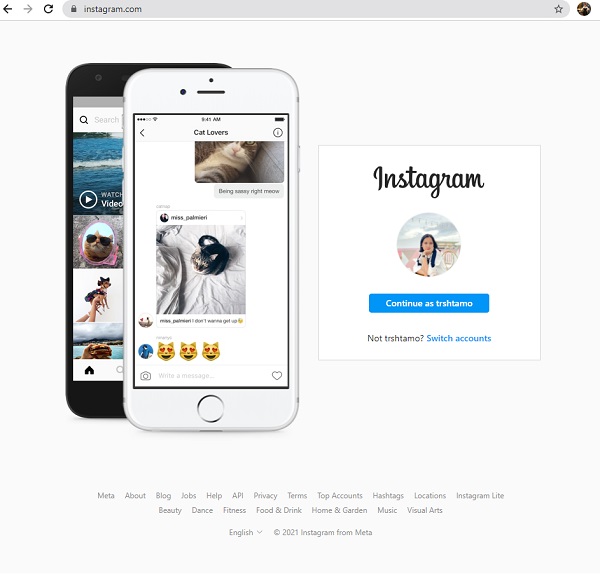
Vaihe 2Kirjoita seuraavaksi hakupalkkiin Palanen koristella ja napsauta sitä tuloksista.
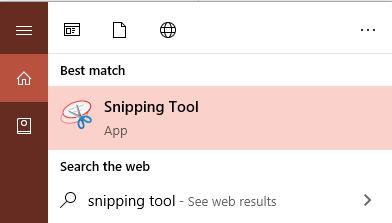
Vaihe 3Napsauta neljästä vaihtoehdosta tila. Valitse sitten, minkä kokoinen tai miten haluat leikkauksen huoltavan.
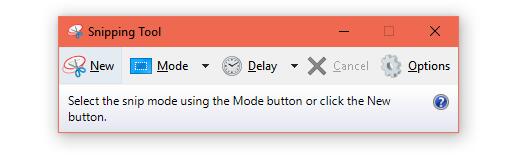
Vaihe 4Valitse lopuksi Instagramista osa, jonka haluat kaapata kuvakaappauksena. Sitten olet valmis!
Tapa 3. Ota kuvakaappauksia Instagramissa Macin näppäinpainalluksella
Tällä kertaa tässä osassa näytämme sinulle, millä menetelmillä voit ottaa kuvakaappauksia Macilla tai sen näppäinpainalluksella.
Menetelmä 1Voit tallentaa koko näytön painamalla Komento + vaihto + 3.
Menetelmä 2Jos haluat ottaa kuvakaappauksen vain osasta näytöstäsi, pidä näitä kolmea näppäintä painettuna Komento + vaihto + 4.
Menetelmä 3Saatavilla vain macOS Mojavessa: Komento + vaihto + 5.
Menetelmä 4Touch Barilla varustettuja MacBookeja tukee nämä näppäinpainallukset Command+Shift+6, jotta voit ottaa kuvakaappauksen.
Tapa 4. Kuvakaappaus Instagramissa FoneLab Screen Recorderilla (Windows ja Mac)
FoneLab-näytön tallennin on monipuolinen näytöntallennin, joka voi myös tallentaa ääntä, ottaa kuvakaappauksia ja tallentaa online-kokouksia. Se on äärimmäinen ratkaisu, joka voidaan ladata ja asentaa sekä Windows- että Mac-käyttöjärjestelmiin. Eräs tietyistä online-työkaluista tämä on saatavilla Windows- tai Mac-käyttöjärjestelmiin. Vielä tärkeämpää on, että se voi haluttaessa ottaa Instagram-kuvakaappauksia viesteistä, tarinoista, profiileista ja muusta sisällöstä muistiinpanoilla.
Vaiheet Instagramiin FoneLab Screen Recorderin avulla:
Vaihe 1Ensinnäkin, lataa FoneLab-näytön tallennin tietokoneellasi. Asenna se. Ja se käynnistetään automaattisesti tietokoneellasi.
Vaihe 2Siirry sitten Instagram-verkkosivulle ja valitse sitten, mitä haluat ottaa kuvakaappauksen: sinun vai jonkun muun tarinat ja viestit.
Vaihe 3Valitse seuraavaksi FoneLab Screen Recorderin pääliittymästä ja napsauta Kuva.
Vaihe 4Valitse sen jälkeen alue, jonka haluat ottaa kuvakaappauksen Instagramissa.
Vaihe 5Napsauta lopuksi painiketta Säästä kuvakaappauksen kuvake. Sitten olet valmis!
Ja sen myötä näemme, että on olemassa monia tapoja ottaa kuvakaappaus Instagramista tietokoneella, mukaan lukien Mac. Lopulta sinulla on vaihtoehtoja, joten sinun tarvitsee vain valita.
FoneLab Screen Recorder antaa sinun tallentaa videoita, ääniä, online-opetusohjelmia jne. Windows / Macilla, ja voit helposti mukauttaa kokoa, muokata videota tai ääntä ja paljon muuta.
- Tallenna videoita, ääniä, web-kameraa ja ota kuvakaappauksia Windows / Mac-tietokoneella.
- Esikatsele tiedot ennen tallentamista.
- Se on turvallinen ja helppokäyttöinen.
4. Usein kysytyt kysymykset Instagram-kuvakaappauksesta
1. Kun otat kuvakaappauksen tarinasta tai postauksesta Instagramissa, lähettääkö se sinulle ilmoituksen?
Vastaus tähän kysymykseen on, ei. Instagram ei ilmoita sinulle, kun otat kuvakaappauksen Instagramissa. Tämän lisäksi, jos otat kuvakaappauksen jonkun toisen viesteistä tai tarinoista, hänelle ei ilmoiteta. Näin voit helposti ottaa Instagram-kuvakaappauksen.
2. Voitko ottaa kuvakaappauksen Instagram-chatista?
Ehdottomasti kyllä! Voit ottaa kuvakaappauksen Instagram-chatista samalla tavalla, voit ottaa kuvakaappauksen mistä tahansa muusta toisen käyttäjän tietämättä. Huomaa kuitenkin, että käyttäjien yksityisyyttä on edelleen suojeltava tai kunnioitettava.
FoneLab Screen Recorder antaa sinun tallentaa videoita, ääniä, online-opetusohjelmia jne. Windows / Macilla, ja voit helposti mukauttaa kokoa, muokata videota tai ääntä ja paljon muuta.
- Tallenna videoita, ääniä, web-kameraa ja ota kuvakaappauksia Windows / Mac-tietokoneella.
- Esikatsele tiedot ennen tallentamista.
- Se on turvallinen ja helppokäyttöinen.
Yhteenvetona voidaan todeta, että näin voit helposti ottaa Instagram-kuvakaappauksen iPhonella, Androidilla tai tietokoneella. Noudata vain yllä mainittuja hyödyllisiä vaiheita ja ohjeita. Lisäksi näemme myös, että on olemassa työkaluja, jotka voivat auttaa meitä ottamaan tilannekuvan Instagramissa, varsinkin jos käytät kuten FoneLab-näytön tallennin. Tämän työkalun avulla voit saada parhaan kokemuksen ja tarjoaa sinulle upean kokemuksen. Päätös on siis edelleen sinun.
